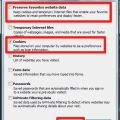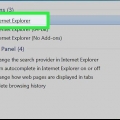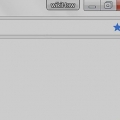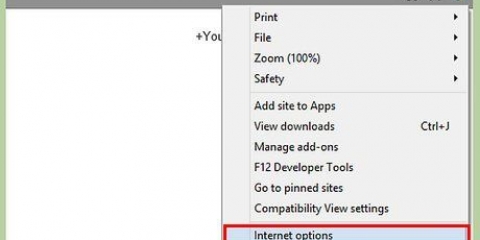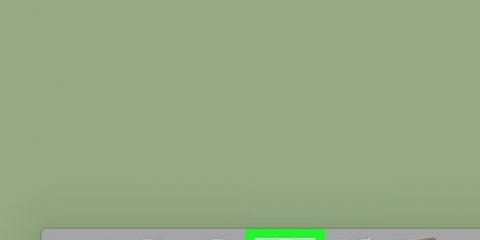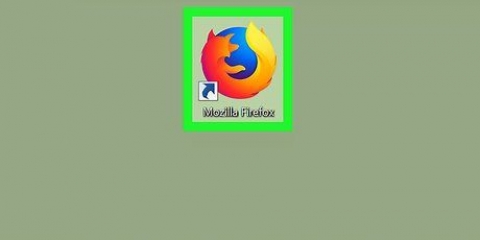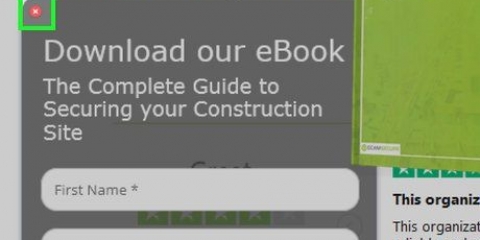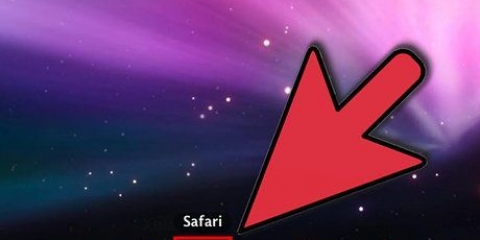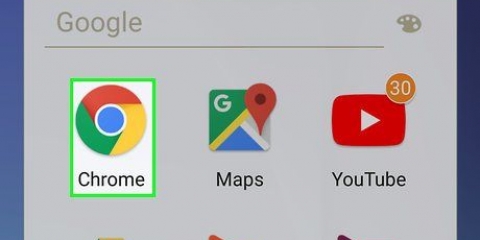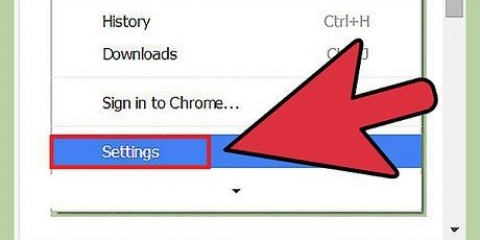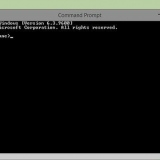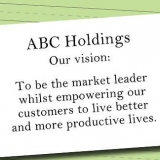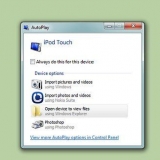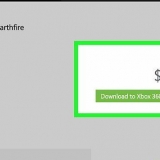Android: tocca l`opzione "Biscotti" e imposta il cursore su ON. Puoi anche selezionare qui la casella che ti consente di consentire i cookie indiretti. iOS: tocca il pulsante di scorrimento "Consenti i cookie" in modo che il pulsante sia su ON.








Abilitato - Questa opzione consente tutti i tipi di cookie. Abilitato, eccetto di terze parti - Questa opzione consente i cookie dei siti Web visitati. I cookie di terze parti, che possono essere venduti agli inserzionisti, non sono ammessi. Disabilitato - Questa opzione bloccherà tutti i cookie.


Se desideri che Internet Explorer consenta sempre tutti i cookie, sposta il dispositivo di scorrimento nella posizione inferiore in modo che legga "Consenti tutti i cookie". Quando si fa clic sul pulsante Predefinito, il dispositivo di scorrimento diventa "Media" impostato.




Blocca sempre: impedisce ai siti Web di memorizzare i cookie sul tuo computer. Solo dal sito Web corrente - Consente i cookie solo dal sito Web che stai attualmente visitando. I cookie di terze parti sono bloccati. Solo dai siti che visito: questa opzione memorizza i cookie di tutti i siti Web visitati. Questa è l`impostazione predefinita e offre un buon compromesso tra sicurezza e funzionalità. I cookie di terze parti sono bloccati. Consenti sempre: consente tutti i cookie e i cookie di terze parti. Questa opzione offre la minima sicurezza.



Blocca sempre: impedisce ai siti Web di memorizzare i cookie sul tuo computer. Solo dal sito Web corrente - Consente i cookie solo dal sito Web che stai attualmente visitando. I cookie di terze parti sono bloccati. Solo dai siti che visito: questa opzione memorizza i cookie di tutti i siti Web visitati. Questa è l`impostazione predefinita e offre un buon compromesso tra sicurezza e funzionalità. I cookie di terze parti sono bloccati. Consenti sempre: consente tutti i cookie e i cookie di terze parti. Questa opzione offre la minima sicurezza.




Attiva i cookie nel tuo browser
Contenuto
I cookie sono piccoli file che vengono depositati sul tuo computer dai siti web. Ciò consente al sito Web di riconoscere nuovamente il tuo computer quando torni alla pagina. I cookie assicurano che tu sia ancora loggato quando riapri una pagina, che le tue preferenze siano salvate e che il tuo comportamento di navigazione possa essere monitorato. Alcuni siti Web richiedono che i cookie siano autorizzati a utilizzare tutte le funzionalità del sito Web. Tutti i browser supportano l`autorizzazione o il blocco dei cookie.
Passi
Metodo 1 di 8: Chrome

1. Fai clic sul pulsante del menu di Chrome (☰) e seleziona Impostazioni.

2. clicca sul link "mostra impostazioni avanzate" in fondo alla pagina.

3. premi il bottone .Le impostazioni del contenuto....

4. Consenti tutti i cookie entro "Consenti l`impostazione dei dati locali" selezionare.

5. Consenti i cookie solo per siti Web specifici selezionando "Non consentire ai siti di impostare dati". Quindi fare clic su Gestisci eccezioni... e specificare i siti per i quali si desidera consentire i cookie.

6. Decidi se vuoi consentire i cookie indiretti. Si tratta di cookie che vengono inseriti da un altro sito. Ad esempio, se vedi un pulsante Twitter sul blog di qualcuno, potrebbe essere creato un cookie indiretto.
Se desideri bloccare i cookie indiretti, puoi utilizzare il "Blocca i cookie indiretti e i dati del sito" dai un`occhiata. Se il sito è nel tuo elenco di eccezioni, i cookie indiretti possono essere inseriti nel tuo computer tramite quel sito.
Metodo 2 di 8: Chrome (Mobile)

1. Tocca il pulsante del menu di Chrome (⋮) e seleziona Impostazioni. Se non vedi il pulsante, potrebbe essere necessario scorrere lo schermo verso il basso.

2. Apri la sezione "Impostazioni del sito" (Android) o "Le impostazioni del contenuto" (iOS).

3. Consenti i cookie. Questo processo è leggermente diverso per Android rispetto a iOS.
Metodo 3 di 8: Firefox

1. Fare clic sul pulsante del menu di Firefox (☰) e selezionare Opzioni.

2. Fare clic sulla scheda Privacy e quindi fare clic sul menu a discesa nella sezione Cronologia.

3. Selezionare "Utilizzo di impostazioni personalizzate per la cronologia".

4. Spunta l`opzione "Accetta i cookie dai siti web" per consentire tutti i cookie.

5. Modifica le impostazioni per i cookie di terze parti. Utilizzare il menu a tendina per regolare le impostazioni per i cookie indiretti. Si tratta di cookie provenienti da un sito diverso da quello che stai attualmente visitando. Ad esempio, un sito di notizie può avere un pulsante Facebook, questo pulsante crea un cookie indiretto.
Puoi utilizzare il menu a tendina per consentire a tutti i cookie di terze parti, o solo dei siti che hai visitato. Puoi anche bloccare completamente i cookie di terze parti.

6. Deseleziona l`opzione per bloccare i cookie da tutti i siti. È quindi possibile consentire solo i cookie di siti specifici facendo clic sul pulsante "Eccezioni..." e digita i siti per i quali desideri consentire i cookie.
Metodo 4 di 8: Firefox (cellulare)

1. Fare clic sul pulsante del menu di Firefox (⋮) e selezionare Impostazioni.

2. Tocca l`opzione Privacy e quindi tocca Cookie.

3. Seleziona l`impostazione dei cookie. Puoi scegliere tra tre opzioni:
Metodo 5 di 8: Internet Explorer

1. Fare clic sul pulsante a forma di ingranaggio o sul menu "Aggiuntivo" e seleziona "Opzioni Internet". Se vedi il menu "Aggiuntivo" se non lo vedi, premi Alt.

2. Fare clic sulla scheda .Privacy.

3. Imposta il cursore su "Media". Questo livello di sicurezza dovrebbe essere sufficiente per consentire tutti i cookie legittimi. I cookie di terze parti che non dispongono di una politica sulla privacy compatta vengono automaticamente bloccati.

4. Aggiungi siti all`elenco delle eccezioni. Se sposti il cursore su "Media" ma non riesci ancora a ricevere cookie da un determinato sito, metti il sito nell`elenco delle eccezioni. Fare clic sul pulsante Siti Web, digitare l`indirizzo di un sito Web nella casella "Indirizzo Web" e fare clic "Permettere".

5. Salva le tue impostazioni. Fai clic su Applica se sei soddisfatto delle impostazioni.
Metodo 6 di 8: Safari

1. Fare clic sul menu Safari e selezionare "Preferenze".

2. Fare clic sulla scheda "Privacy".

3. Seleziona le tue preferenze sui cookie. È possibile scegliere tra quattro opzioni relative alla memorizzazione dei cookie:
Metodo 7 di 8: Safari (iOS)

1. Apri l`app Impostazioni sul tuo dispositivo iOS. Non puoi regolare le impostazioni di Safari dall`app Safari, devi utilizzare l`app Impostazioni.

2. Nell`app Impostazioni, tocca Safari. Potrebbe essere necessario scorrere verso il basso per trovare questa opzione.

3. Tocca l`opzione "Blocca i cookie" nella sezione "Privacy e sicurezza".

4. Seleziona le tue preferenze sui cookie. È possibile scegliere tra quattro opzioni relative alla memorizzazione dei cookie:
Metodo8 di 8: Opera

1. Fare clic sul menu Opera e selezionare "Impostazioni".

2. Fare clic sulla scheda "Privacy & Sicurezza".

3. Selezionare "Consenti l`impostazione dei dati locali" se vuoi consentire i cookie. Questa impostazione garantisce che la maggior parte dei siti possa memorizzare correttamente i cookie.

4. Selezionare "Blocca i siti che vogliono impostare i dati" se vuoi consentire i cookie solo da determinati siti. Fare clic sul pulsante Gestisci eccezioni... e inserisci gli indirizzi dei siti che vuoi consentire.

5. Blocca i cookie di terze parti (Facoltativo). Alcuni siti inseriscono cookie di terze parti. Il "mi piace questa"-Il pulsante Facebook è un esempio di una fonte di cookie di terze parti. Con l`opzione "Blocca i cookie di terze parti e i dati dei siti" selezionando si bloccano questi cookie.
Consigli
Se consenti già i cookie e un sito ti dice di consentire i cookie, prova a svuotare i file della cache del browser e eliminare i cookie.
Articoli sull'argomento "Attiva i cookie nel tuo browser"
Condividi sui social network:
Popolare